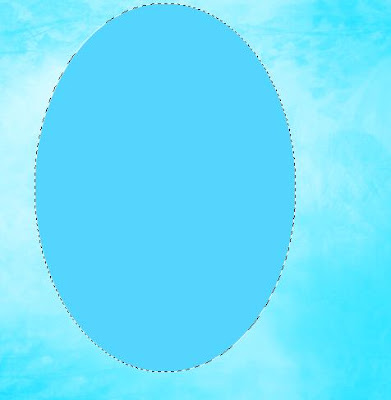Nem csak gyors,de még pénzt is termel azáltal hogy használod!!!
Ebben a böngészőben nem kell pénzt befizetni és mégis pénzt keresel vele,csak a használatával.
Talán hallottatok már a Kripto valutáról,erről a virtuális pénznemről.Nem csalás,nem ámítás,ez a böngésző ezt használjaés amikor már megfelelő mennyiségű Cripto gyűlt össze,akkor átváltja dollárra a virtuális pénznemet,amit aztán ha akarod ki is vehetsz a saját bankszámládra.
Már egy pár napja használom ezt a böngészőt.
Előnyei:
1;
Az eddig használt Google Chrome,Microsoft Edge,Firefox(Mozilla),stbhelyett lehet használni úgy hogy még a kinézetét,a könyvjelzőit,a jelszavakat is lehet importálni.
2;
Ingyenes és még pénzt is keresel vele.
3;Villámgyors,mivel nem terhelik meg a Bővítmények feleslegesen.
Eddig a Google Chrome-t használtam,és sajnos eléggé belassult mivel túl sok bővítmény volt benne.Pl:a reklámblokkoló, a Google Dokumentumok,a Mega és a Pinteres stb.stb.stb...
Mostantól ez lett az elsődleges böngészőm.
Valamelyik linkre kattintva vsgy a képre, a letöltő oldalra viszbenneteket.Ott a Download-ra kattintva letöltöd,majd telepíted a szokásos módon.
Amikor megnyitod a bömgészőt,akkor a 3 kis pont-nál a Beállításokat tudod elvégezni.Pont úgy kell beállítani mint az eddigi böngésződet,és ez is magyar nyelvű lesz.
Ne felejtsd el,hogy amikor végeztél jelentkezz be,mert ha nem teszed,ugyan pörgetni fogja a
Bitcoinokat,de az elveszik.
Ez az oldal az amit mindig tartsatok nyitva,amíg használjátok a gépet.A narancssárga színű szögletes jelölésű résznél a minnimumról állítsátok a Maximumra.Onnantól kezdve már pörög a számláló Neked!
Időnként nézzetek rá és akkor láthatjátok rövid várakozás után mutatja a bitcoinok valós mennyiségét.
Részemről nem telepítek rá bővítményeket,csak ha nagyon muszáj.Jelenleg nincs olyan sok reklám,ami zavaró lenne,tehát azt egyenlőre kihagyom,ha nagyon zavaróak lesznek a reklámok,majd akkor esetleg telepítem,de például az Indán nem szeretik a reklámblokkolókat,mert addig el se indul a film,amíg ki nem kapcsolom.
Még nem dicsekedhetek nagy fizetéssel,sőt semennyivel sem,de:Őszintén!-ha azért akármilyen kis pénzt is kapok,mert használom,akkor ezer örömmel megteszem,hogy a családi költsévetésbe beszálljak.
Nekem sikerült egy pár képemet eladni a "Redbubble"-n és már át is utalták a Pay Pal-ra én meg bejelöltem hogy küldhetik majd a magyar forintot az Euró helyett,ugyan nem valami gyors,de majd csak ide ér!Pluszban hó végén ebből is befolyik némi pénz,és így segíteni tudok a kislányomnak,ha csak egy picikét is!
Szerintem,próbáljátok ki ti is.Veszíteni nem fogtok vele,mivel nem fizettek egy fillért sem,de nyerni annál inkább fogtok.Amennyiben még szereztek további tagokat,növelhetitek a bevételeteket.
Van még 1-2 trükk hogy keresni lehessen egy cseppecskét többet,de azt még nem tudom leírni és elmondani,csak ha sikerül elérnem azt aki ajánlotta ezt alehetőséget,ami nagyszerű.Amint megtudom mi az,leírom.
Van néhány említésre érdemes dolog!
Általában a keresője az alap értelmezett, azaz a CriptoTab Browser Search.Amikor reggel megynyitom a böngészőt,akkor a beállításoknál a kereső motort a Google Search-ra állítom.Így a legfelső sorban a keresés a Googléval történik.
Sajnos a CriptoTab saját keresője még eléggé gyengusz,ezért nem is használom.Meg lehet tenni azt is hogy a könyvjelzők közé felveszed a Gugli barátunk linkjét és ha sok a könyvjelződ,akkor csúsztasd csak feljebb a megfelelő helyre,ahol könnyen eléred.Én mind a kettőt alkalmazom.
Nem jelent problémát!